win7鼠标设置在哪,win7鼠标设置方法
发布时间:2016-08-17 16:33:48 浏览数:
win7鼠标设置在哪?怎么更改成我们最适应的模式。比如win7的鼠标指针怎么更改成自己喜欢的模式?下面就跟大家说说设置的方法,有需要的用户可以看看。
win7鼠标设置方法:
1、首先要在电脑的左下角点击开始按钮,如图所示:
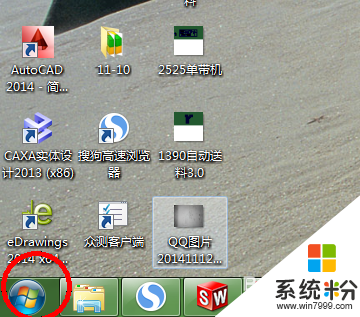
2、点击开始按钮以后出现上拉菜单,在菜单上面点击控制面板,如图所示:
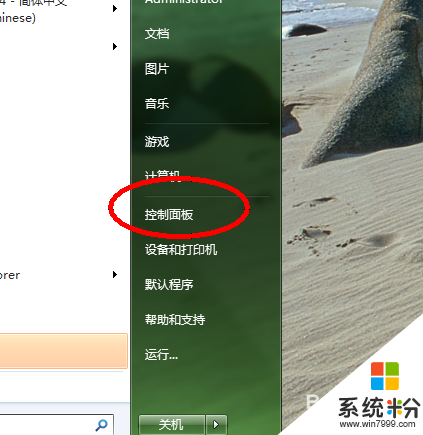
3、点击控制面板以后进入到控制面板窗口,在窗口上面点击硬件与声音,如图所示:
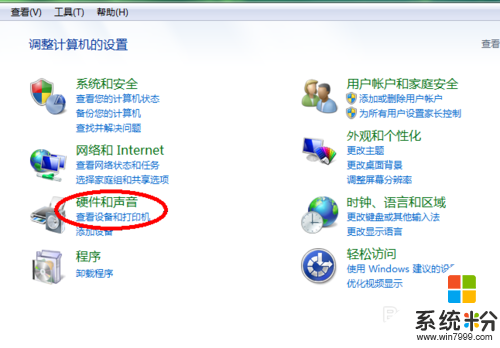
4、点击硬件与声音以后,在窗口上面的设备和打印机栏里面点击鼠标,如图所示:
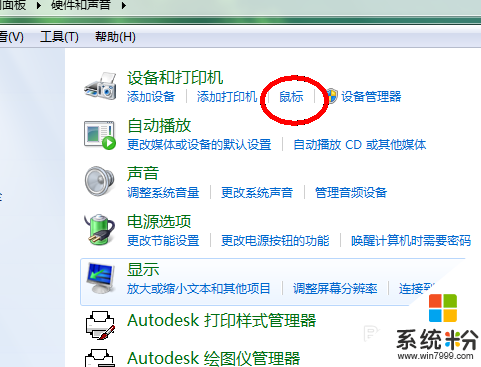
5、点击鼠标以后进入到鼠标属性窗口,在窗口上面点击鼠标键可以调节双击速度的快慢,如图所示:
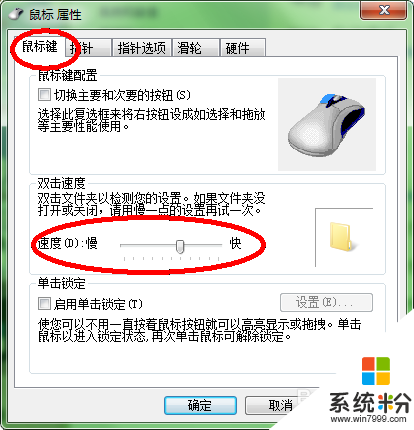
6、点击指针选项可以对指针移动速度的快慢进行调节,如图所示:
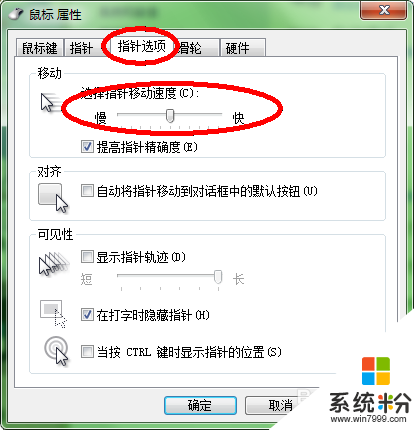
7、点击滚轮,可以调节滚轮滚动时候每次滚动的行数,如图所示:
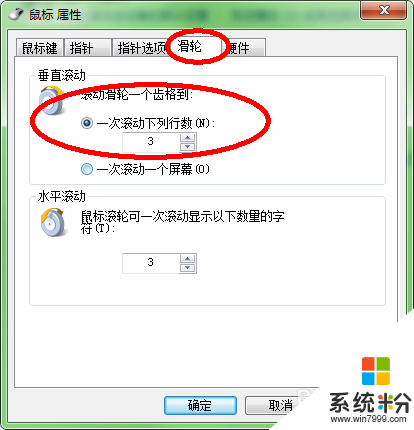
win7鼠标设置在哪?大家应该清楚了吧?如果还有其他的鼠标功能需要设置不清楚的话都可以上系统粉官网查看。